 Vaikka CF-kortit eivät ole läheskään niin suosittuja kuin muut flash-muistikorttityypit, monet käyttäjät haluavat epätoivoisesti oppia suorittamaan CF-kortin tietojen palautuksen ja saada takaisin kadonneet kuvansa, videot, asiakirjat ja muut tiedostot. Tässä artikkelissa kuvaamme, miten palautat tiedostoja CF-kortilta Macilla ja Windowsilla ja vastaamme useisiin yleisiin kysymyksiin auttaaksemme sinua saavuttamaan parhaat mahdolliset palautustulokset.
Vaikka CF-kortit eivät ole läheskään niin suosittuja kuin muut flash-muistikorttityypit, monet käyttäjät haluavat epätoivoisesti oppia suorittamaan CF-kortin tietojen palautuksen ja saada takaisin kadonneet kuvansa, videot, asiakirjat ja muut tiedostot. Tässä artikkelissa kuvaamme, miten palautat tiedostoja CF-kortilta Macilla ja Windowsilla ja vastaamme useisiin yleisiin kysymyksiin auttaaksemme sinua saavuttamaan parhaat mahdolliset palautustulokset.
Sisällysluettelo
Onko mahdollista palauttaa poistettuja tietoja CF-kortilta?
Kyllä, vaikka olisit alustanut CF-korttisi tai poistanut sen sisällön, on mahdollista palauttaa poistetut tiedot CF-kortilta. Itse asiassa palautusprosessi pysyy pitkälti samanlaisena riippumatta siitä, miten tiedot menetettiin.
Kuitenkin palauttaminen muuttuu mahdottomaksi, kun alkuperäinen sisältö on ylikirjoitettu uudella datalla. Jos näin käy, lopputulos on sama käytitpä ilmaista CF-kortin palautusohjelmistoa tai valitsit maksullisen version.
Parhaan palautumismahdollisuuden varmistamiseksi pidä CF-kortti käyttämättömänä heti kun huomaat tietojen puuttuvan, ja aloita palautusprosessi nopeasti.
Kuinka palauttaa poistetut tiedostot CF-kortilta
Tiedostojen menettäminen CF-muistikortilta voi olla stressaavaa, mutta ennen kuin pidät niitä lopullisesti menetettyinä, tiedä että niiden palauttamisen mahdollisuus on suuri. Seuraamalla tätä vaiheittaisia ohjeita, pystyt palauttamaan kadonneet tiedostosi käyttäen Disk Drill -ohjelmaa.
Parhaana CompactFlash-korttien palautusohjelmistona Disk Drill tunnustetaan sen vertaansa vailla olevan tehokkaiden tietojenpalautusalgoritmien ja erittäin käyttäjäystävällisen käyttöliittymän yhdistelmästä. Tämä sekoitus varmistaa, että sekä aloittelijat että edistyneet käyttäjät voivat navigoida ominaisuuksissa helposti.
Olipa kyseessä mikä tahansa merkki, koko tai nopeus CF-kortistasi, Disk Drill on varustettu käsittelemään niitä kaikkia. Se tukee satoja tiedostomuotoja, joten voit palauttaa melkein mitä tahansa tietoja, jotka olet saattanut menettää. Lisäksi se sisältää ilmaisen tavu-tavulta varmuuskopiointiominaisuuden (muiden ominaisuuksien joukossa), jonka avulla voit luoda täydellisen kopion CF-kortistasi ennen tietojesi palautusta.
Sukelletaan syvemmälle ja tutkitaan käytännön esimerkkiä siitä, miten CF-kortin palautus suoritetaan käyttäen Disk Drill -ohjelmaa:
Vaihe 1. Lataa ja asenna Disk Drill

Aloita lataamalla Disk Drill sen viralliselta verkkosivustolta. Vaikka demonstroimme käyttäen Windows-versiota, huomaa, että Disk Drill on yhtä tehokas myös Macissa. Varmista, että sinulla on ylläpitäjän oikeudet, sillä ne ovat tarpeen asennuksen suorittamiseen ja ohjelmiston käynnistämiseen.
Vaihe 2. Yhdistä CF-korttisi ja käynnistä Disk Drill
![]()
Asenna Disk Drill ja työnnä sitten CF-korttisi tietokoneeseen sopivan kortinlukijan kautta. Odota, että tietokone tunnistaa CF-kortin. Kun se on tunnistettu, käynnistä Disk Drill. Ohjelmisto vie muutaman hetken listatakseen kaikki käytettävissä olevat tallennuslaitteet.
Vaihe 3. Skannaa CF-kortti ja esikatsele tulokset
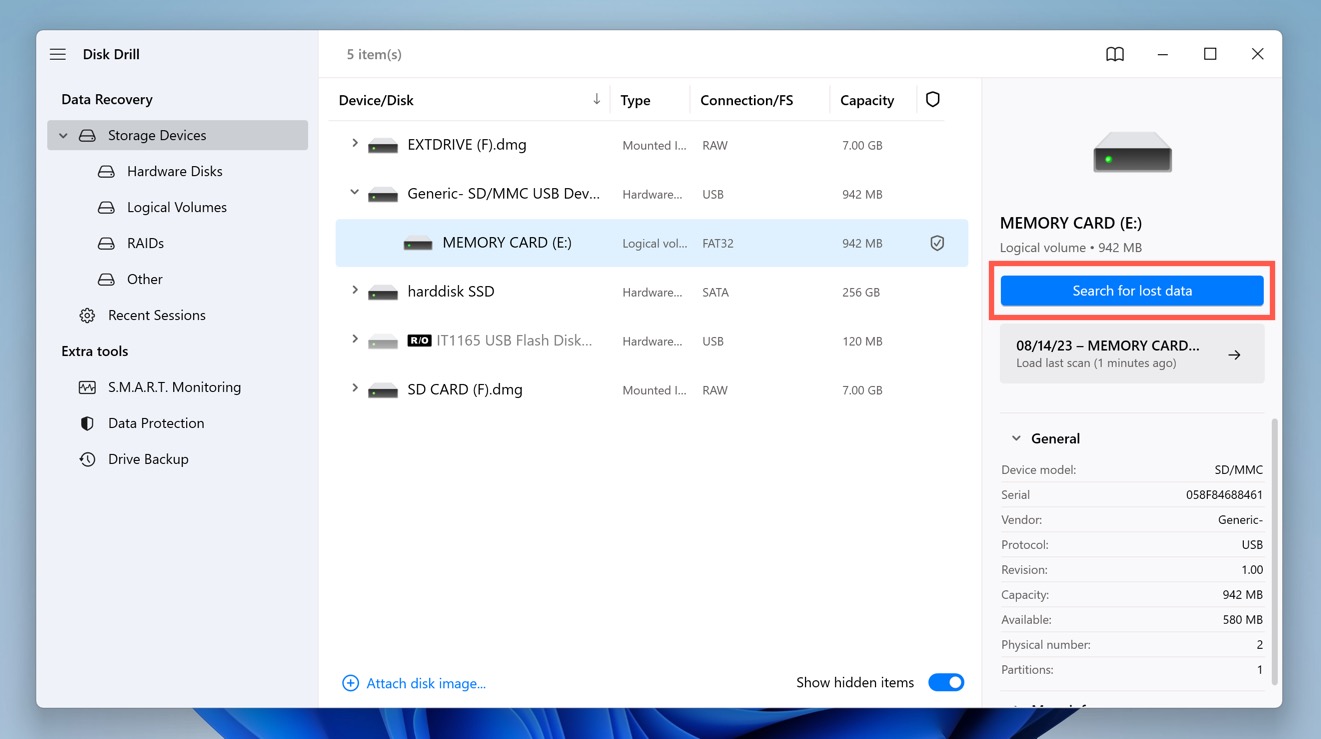
Valitse CF-korttisi ja napsauta Etsi kadonneita tietoja -painiketta. Skannaus saattaa kestää jonkin aikaa riippuen CF-kortin koosta ja nopeudesta. Disk Drill tarjoaa kuitenkin mukavuuden, että voit esikatsella palautustuloksia jo ennen skannauksen valmistumista.
Vaihe 4. Valitse palautettavat tiedostot
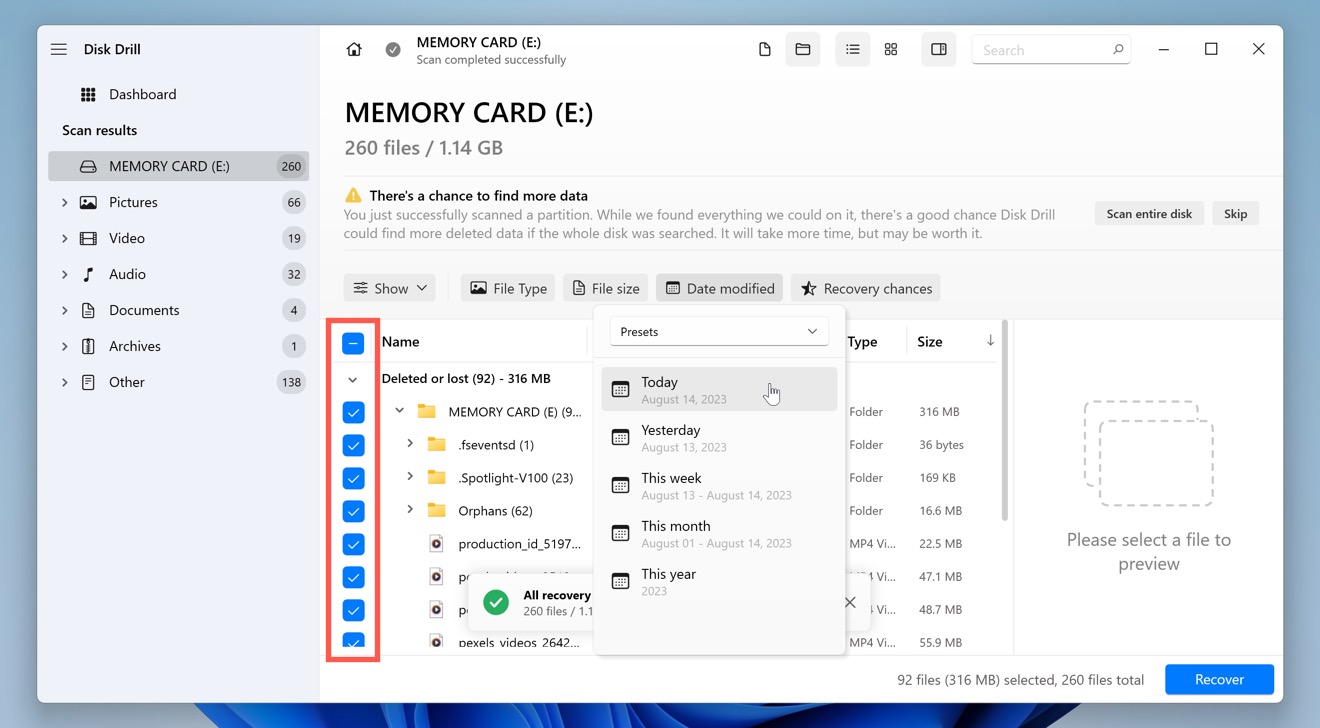
Valitse tiedostot, jotka haluat palauttaa. Disk Drill tekee tämän helpoksi esikatseluominaisuudellaan, joka antaa sinun nähdä kuvien, videoiden, dokumenttien ja muiden tiedostojen esikatselut ennen niiden varsinaista palauttamista. Voit myös aktivoida useita erilaisia suodattimia keskittyäksesi esimerkiksi vain tiettyihin tiedostomuotoihin, tiedostokokoihin tai päivämääriin.
Vaihe 5. Palauta valitut tiedostot turvalliseen sijaintiin
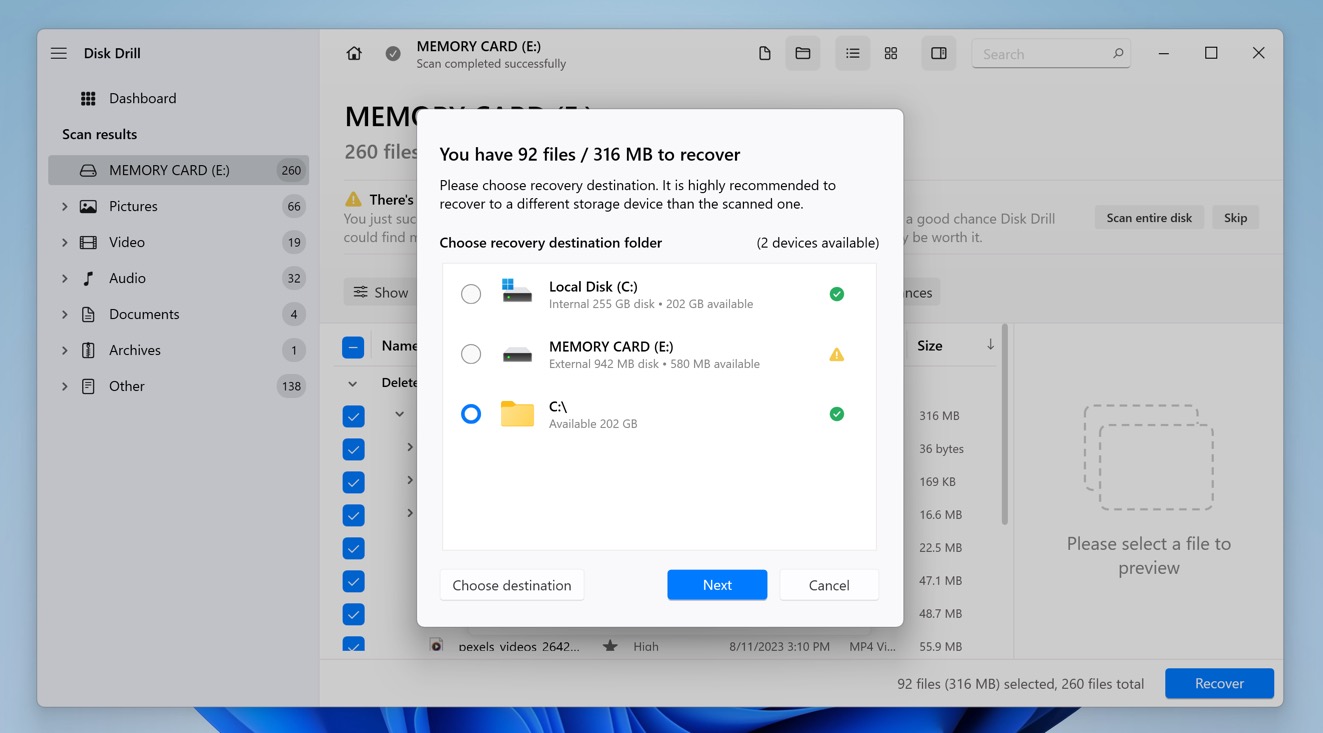
Kun olet valinnut palautettavat tiedostot, napsauta Palauta -painiketta, joka sijaitsee Disk Drill -käyttöliittymän oikeassa alakulmassa. Valintaikkuna kehottaa sinua valitsemaan määränpään palautetuille tiedostoille. On tärkeää valita sijainti, joka on eri kuin CF-kortilla, estääksesi mahdollisen tiedon ylikirjoittamisen. Ihannetapauksessa valitse sijainti tietokoneesi sisäiseltä kiintolevyltä tai ulkoisesta tallennuslaitteesta.
Mitä tehdä, jos CF-kortti on vioittunut?
CF-kortit voivat korruptoitua useista eri syistä, väärinkäytöstä ohjelmistovirheisiin. Ennen kuin voit suorittaa korruptoituneen CF-kortin palautuksen, sinun tulee korjata taustalla oleva ongelma käyttämällä alla kuvattuja menetelmiä.
Korjaus 1:Skannaa CF-kortti käyttäen CHKDSK:ta (Windows)
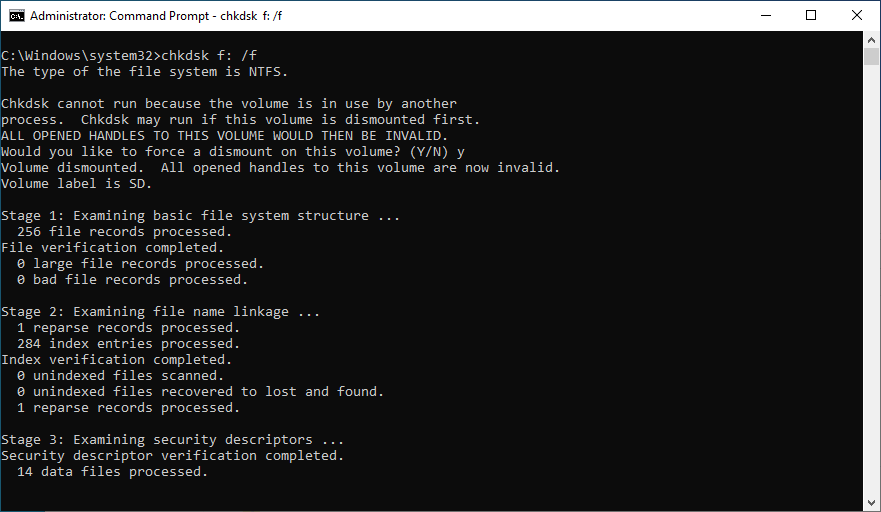
CHKDSK on kätevä komentorivityökalu, joka sisältyy Windows-käyttöjärjestelmään. Tämän työkalun tarkoitus on tarkistaa tiedostojärjestelmän eheys ja korjata erilaisia loogisia tiedostojärjestelmävirheitä, mikä tarkoittaa, että voit käyttää sitä korruptoituneen CF-kortin palauttamiseen.
Vioittuneen CF-kortin korjaaminen CHKDSK-komennolla:
- Kirjoita hakukenttään tehtäväpalkissa ”cmd” ja valitse Suorita ylläpitäjänä.
- Syötä komento
chkdsk X: /f(varmista, että korvaat X:n kirjaimella, joka on määritetty korjattavalle CF-kortille) ja paina Enter. - Odotä, että CHKDSK on valmis. Prosessi voi kestää useita tunteja riippuen CF-korttisi koosta.
/f-parametri käskee CHKDSKin korjata kaikki muistikortin virheet.
Korjaus 2:Korjaa CF-kortti Ensiapua käyttäen (Mac)
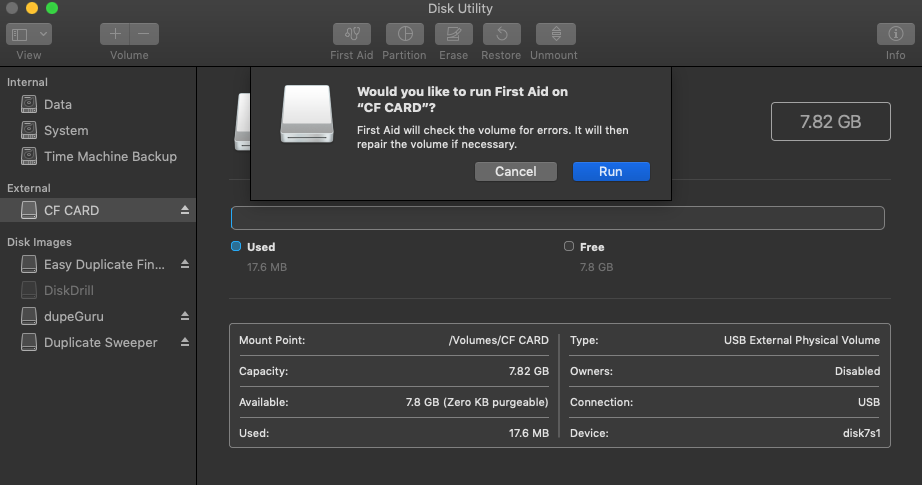
Jos olet Mac-käyttäjä, voit korjata vioittuneen CF-korttisi käyttämällä Ensimmäistä apua, joka on Levytyökalu-sovelluksen ominaisuus, jonka tarkoituksena on löytää ja korjata tiedostojärjestelmän virheitä.
Korjaa vioittunut CF-kortti Käyttäen Ensiapua:
- Käynnistä Levynhallinta-sovellus.
- Valitse CF-korttisi sivupalkista ja napsauta Ensimmäinen apu -painiketta.
- Napsauta Suorita, sitten napsauta Jatka.
Levytyökalu ilmoittaa sinulle CF-korttisi tilasta ja kertoo, onko se korjattu.
Korjaus 3:Lähetä CF-kortti tietojen palautuspalveluun

Vaihtoehtoisesti voit lähettää CF-kortin tietojen palautuspalveluun, ja antaa ammattilaisten tutkia sen. On totta, että ammattimaiset tietojen palautuspalvelut ovat huomattavasti kalliimpia kuin tee-se-itse-ratkaisut, mutta joskus ne ovat hintansa arvoisia, kuten yrittäessä palauttaa kadonneita perhekuvia tai tärkeitä yritysasiakirjoja.
Johtopäätös
Tietojen katoaminen CF-korteilta, olipa kyse vahingossa tapahtuneista poistoista tai vioittumisesta, on yleinen ongelma monille käyttäjille. Onneksi työkalujen, kuten Disk Drill, avulla palautusprosessi on helpompaa kuin saattaisi olettaa. Tämä artikkeli on varustanut sinut kattavalla oppaalla siitä, kuinka palauttaa poistetut tiedostot CF-kortilta, ja nyt on sinun vuorosi laittaa uudet taitosi testiin.
UKK:
- Lataa ja asenna Disk Drill.
- Liitä alustettu CF-muistikortti tietokoneeseesi.
- Käynnistä Disk Drill ja valitse CF-muistikortti.
- Napsauta "Etsi kadonneita tietoja".
- Esikatsele ja palauta haluamasi tiedostot.
 7 Data Recovery
7 Data Recovery 



